在Excel表格上添加文字的方法有多种,包括直接输入、使用文本框、添加批注、以及使用数据验证等。这些方法分别适用于不同的场景和需求。下面将详细介绍这些方法,并给出具体的操作步骤。
一、直接输入文字
直接在单元格中输入文字是最常见、最简单的方法。选择目标单元格、直接输入文字、按下Enter键,这些步骤可以快速完成添加文字的任务。
详细描述:选择目标单元格后,直接开始输入你想要添加的文字内容。输入完成后按下Enter键确认,这样文字就被添加到单元格中。如果需要对文字进行格式化,可以使用Excel的各种格式工具,比如改变字体、颜色、大小等。
二、使用文本框
文本框是另一种在Excel中添加文字的方法,适用于需要在表格上方或特定位置添加注释或说明的情况。
如何插入文本框
选择插入菜单:在Excel的功能区中,找到并点击“插入”菜单。
选择文本框:在“插入”菜单中,点击“文本框”按钮。
绘制文本框:在工作表上绘制一个文本框,并在其中输入你想要添加的文字内容。
调整文本框位置和大小:根据需要调整文本框的位置和大小,以确保它不会遮挡重要的表格内容。
文本框的优点
使用文本框的一个主要优点是可以自由移动和调整它的位置,而不会影响到表格的其他部分。这对于添加注释、说明或标题非常有用。
三、添加批注
批注功能可以在单元格中添加隐藏的文字说明,当鼠标悬停在该单元格上时,批注内容会自动显示。
如何添加批注
选择目标单元格:首先选择你想要添加批注的单元格。
右键单击:在目标单元格上右键单击,选择“插入批注”选项。
输入批注内容:在弹出的批注框中输入你想要添加的文字内容。
保存批注:点击表格外任意位置保存批注。
批注的优点
批注可以有效地添加额外的文字说明而不影响表格的外观。它们非常适合用于添加注释或解释某些数据的含义。
四、使用数据验证
数据验证功能不仅可以用于限制单元格输入,还可以添加输入信息提示,帮助用户理解输入要求。
如何使用数据验证添加文字提示
选择目标单元格:选择你想要添加数据验证的单元格。
打开数据验证窗口:在Excel功能区中,点击“数据”菜单,然后选择“数据验证”。
设置输入信息:在数据验证窗口中,选择“输入信息”选项卡,输入标题和输入信息内容。
确认设置:点击“确定”按钮保存设置。
数据验证的优点
数据验证不仅可以限制输入,还可以提供额外的信息提示,帮助用户更好地理解表格的使用规则和要求。
五、使用合并单元格
在一些情况下,你可能需要在一个较大的区域内添加文字说明,这时可以使用合并单元格功能。
如何合并单元格
选择目标单元格范围:选择你想要合并的多个单元格。
合并单元格:在Excel功能区中,点击“合并及居中”按钮。
输入文字:在合并后的单元格中输入你想要添加的文字内容。
合并单元格的优点
合并单元格可以在一个较大的区域内添加文字说明,非常适合用于添加标题或大段的文字内容。
六、使用图表标签
在Excel的图表中,你也可以添加文字标签来解释图表数据。
如何添加图表标签
选择目标图表:选择你想要添加标签的图表。
添加数据标签:在图表工具中,点击“添加数据标签”按钮。
编辑数据标签:在图表中选择数据标签,并输入你想要添加的文字内容。
图表标签的优点
图表标签可以为图表中的数据提供额外的说明,帮助观众更好地理解图表内容。
七、使用公式生成文本
在一些高级场景中,你可以使用Excel的公式功能自动生成文本内容。
如何使用公式生成文本
选择目标单元格:选择你想要显示文本的单元格。
输入公式:在单元格中输入生成文本的公式,比如使用CONCATENATE函数或&符号连接多个文本内容。
确认输入:按下Enter键确认公式。
公式生成文本的优点
使用公式生成文本可以实现动态更新,随着数据的变化自动更新文本内容,非常适合用于需要频繁更新的场景。
八、使用条件格式
条件格式不仅可以用于数据高亮,还可以添加文字说明。
如何使用条件格式添加文字说明
选择目标单元格:选择你想要添加条件格式的单元格。
打开条件格式窗口:在Excel功能区中,点击“条件格式”按钮,然后选择“新建规则”。
设置条件和格式:在条件格式规则中,设置条件和格式,包括添加文字说明。
确认设置:点击“确定”按钮保存设置。
条件格式的优点
条件格式可以根据不同的条件自动显示不同的文字说明,适用于动态变化的场景。
通过以上八种方法,你可以在Excel表格中添加各种类型的文字内容,满足不同的需求。无论是直接输入、使用文本框、添加批注、数据验证、合并单元格、图表标签、公式生成文本还是条件格式,每种方法都有其独特的优点和适用场景。根据具体的需求选择合适的方法,可以大大提高工作效率和表格的可读性。
相关问答FAQs:
1. 如何在Excel表格中添加文字?在Excel表格中添加文字非常简单。只需选中您想要添加文字的单元格,然后直接开始键入文字即可。您还可以通过在公式栏中输入文字,然后按下Enter键来添加文字。
2. 如何在Excel表格中插入长篇文字?如果您需要在Excel表格中插入较长的文字,可以通过合并单元格来实现。选择需要合并的单元格,然后点击“合并和居中”按钮,将单元格合并为一个大的单元格。然后,您可以将较长的文字粘贴到合并的单元格中。
3. 如何在Excel表格中添加多行文字?在Excel表格中,每个单元格只能包含一行文字。如果您需要添加多行文字,可以通过调整行高来实现。选中要添加多行文字的单元格,然后右键单击并选择“行高”。在弹出的对话框中,输入所需的行高值,然后点击确定。这样,您就可以在单元格中添加多行文字了。
文章包含AI辅助创作,作者:Edit1,如若转载,请注明出处:https://docs.pingcode.com/baike/4109444